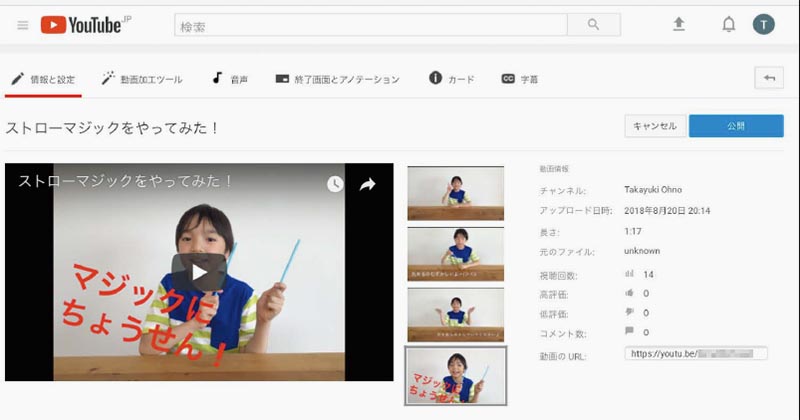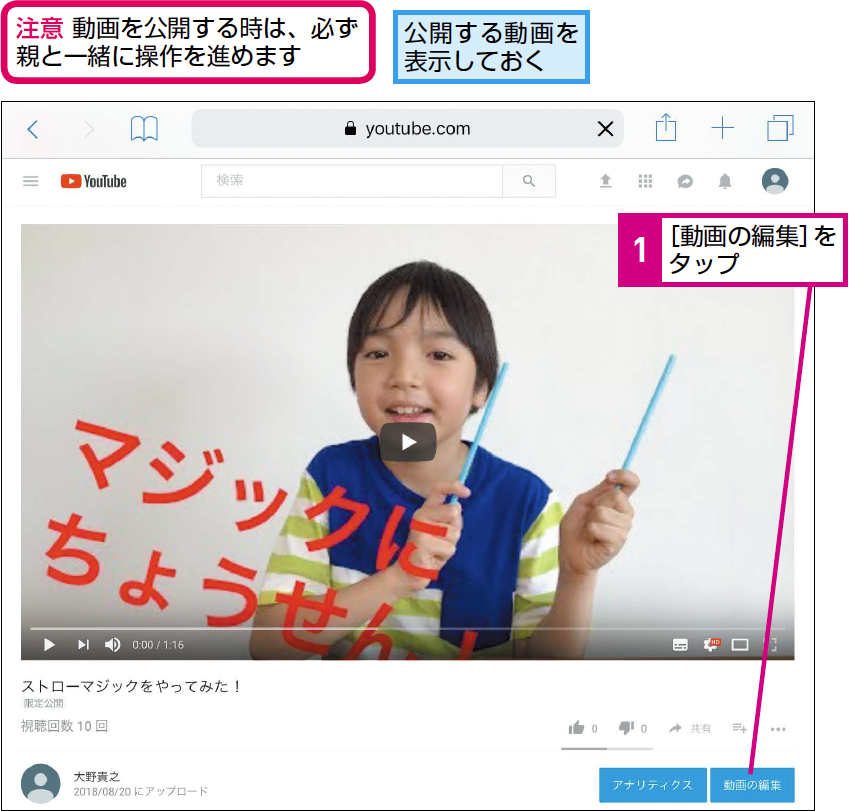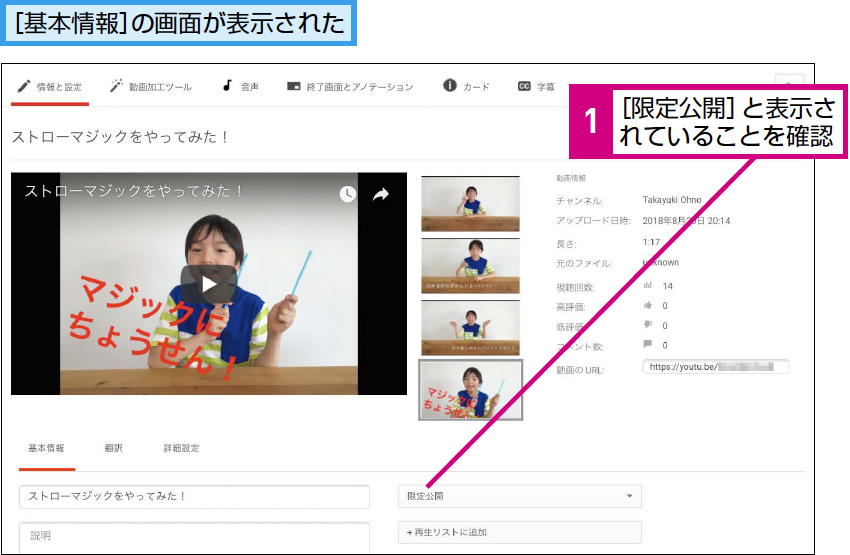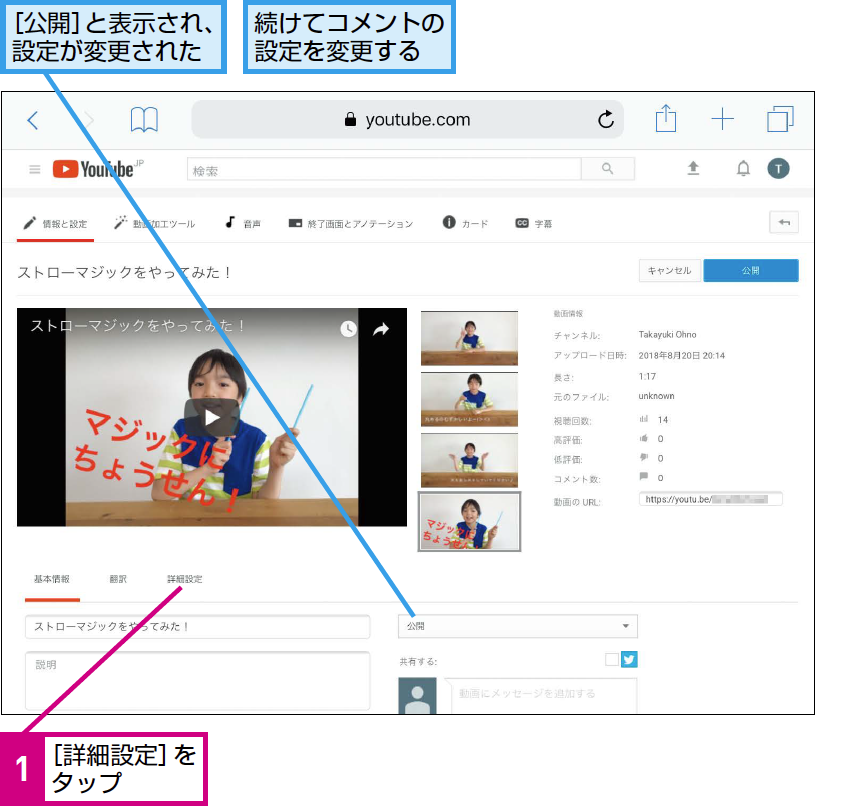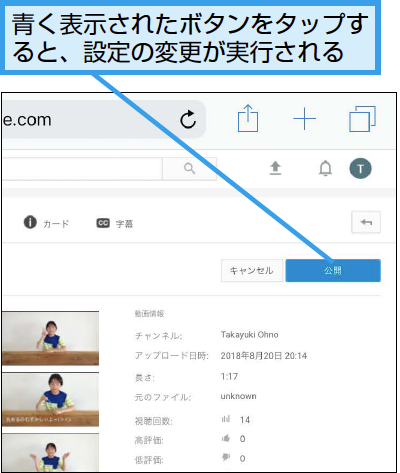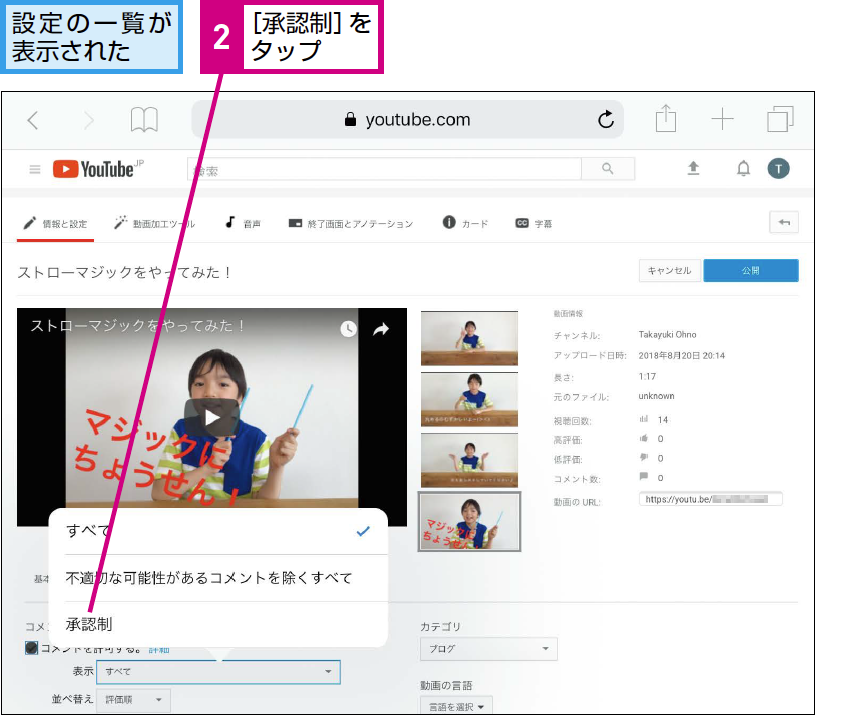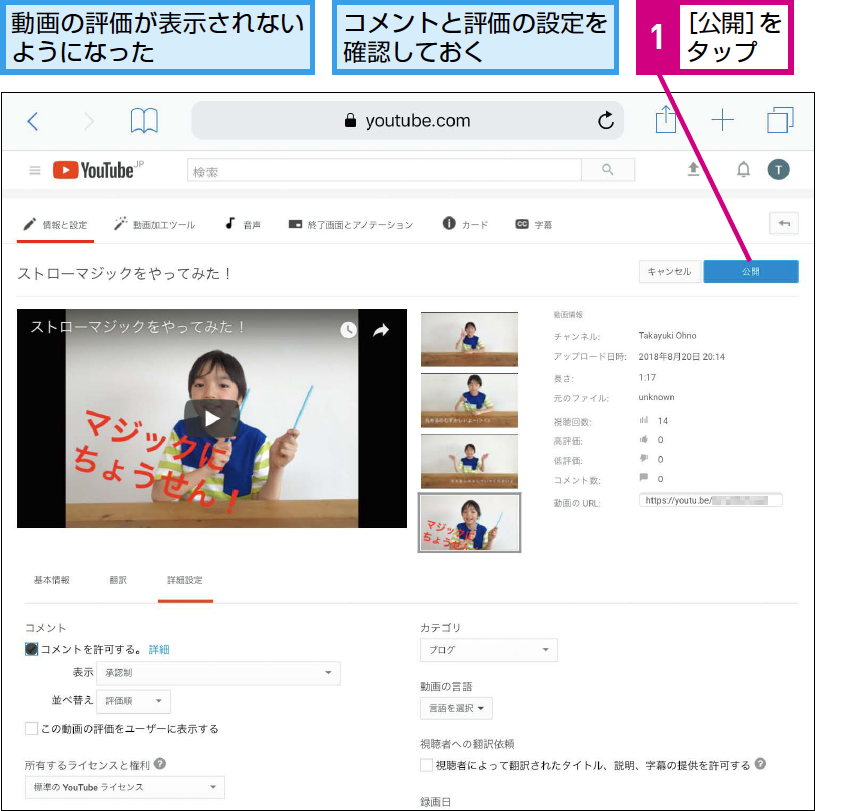【ユーチューバー入門】は、親子で一緒に「YouTuber」のような動画を作って楽しむ方法を解説する連載です。同時に、インターネットを安全に使うための知識も身に付きます。毎週月~金曜日更新。
これまでの記事
公開
アップロードした動画を公開するには
これまでの連載では公開範囲を[限定公開]にして動画をアップロードしました。このレッスンでは、アップロードした動画の公開範囲を変更する方法を紹介します。
1公開する動画の[基本情報]の画面を表示する
2動画の設定を確認する
HINT 必ず親子で操作を進めよう
ここでは公開範囲を変更する手順を紹介します。公開範囲を[公開]に変更すると、アップロードした動画は世界中の人が見られるようになります。
動画の公開範囲を変更する前に、もう一度、動画に個人情報が含まれていないかをよく確認しましょう。確認する時は、親と一緒に行いましょう。操作も同様に親と一緒に行うようにします。
3動画の設定を[公開]に変える
4[公開]の設定に変わった
HINT 切り替えただけでは公開されないので安心
5コメントの設定を変える
HINT コメントの承認制って何?
YouTubeには動画にコメントをする機能があります。設定を変更しないと、誰でも自由にコメントができる設定になります。
ここではコメントを[承認制]にしています。承認制にすると、動画にコメントがされたことがGmailなどで通知され、承認すると動画の詳細画面に表示されます。不適切なコメントが入ることもあるため、心配な場合は承認制にすることをオススメします。
なお、コメントできないようにすることもできます。コメントができないようにするには、手順5の画面で[コメントを許可する]をタップして、チェックマークを外します。
間違った場合は
公開範囲の設定やコメントの設定など、正しく選んだかどうかが分からなくなってしまった時は左上にある[キャンセル]をタップします。設定などを変更する前の状態に戻るので、手順2から設定し直してみましょう。
設定を変更後、青いボタンをタップすると、設定の変更が実行されてしまうので注意しましょう。実行後に元の設定に戻すためには、再度操作をする必要があるので、注意します。
HINT [YouTube]アプリでは設定できないの?
ここではブラウザアプリでYouTubeのWebページを表示して公開範囲を設定しています。実は[YouTube]アプリでも公開範囲の変更は行うことはできます。
ただし、コメントや評価など、細かい設定ができないので、公開範囲の設定をする時はブラウザアプリから変更することをオススメします。
6評価の設定を変える
HINT 評価の設定って何?
YouTubeではコメント以外に、動画に評価を付ける機能があります。[高く評価][低く評価]の2つを付けることができますが、評価を表示させないことも可能です。ここでは評価を表示しない設定にしています。
7動画を公開する
Point 公開する時の設定をよく確認しよう
YouTubeにアップロードする時に設定した公開設定は後から変更できます。ここでは誰でも見られる[公開]に設定していますが、公開範囲だけでなく、2つの設定も変更しています。どちらも安全に動画を公開するうえで、オススメの設定です。
また、YouTubeに表示されるサムネイルを設定するにはで紹介したサムネイルも、[公開]にすると、検索画面で表示されるようになります。ここで設定する内容も含めて、改めて確認してみましょう。